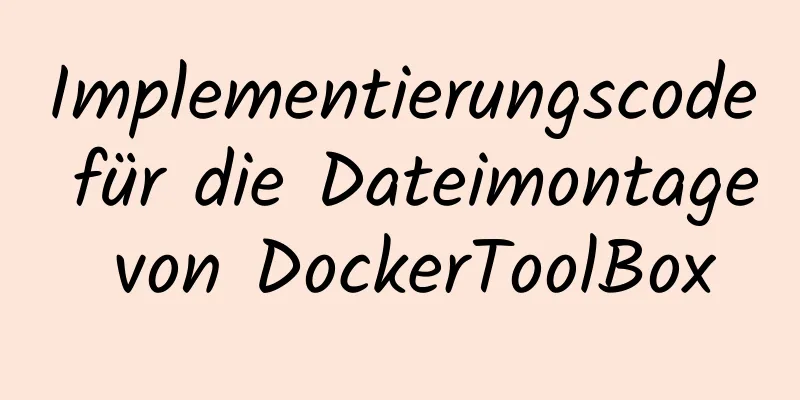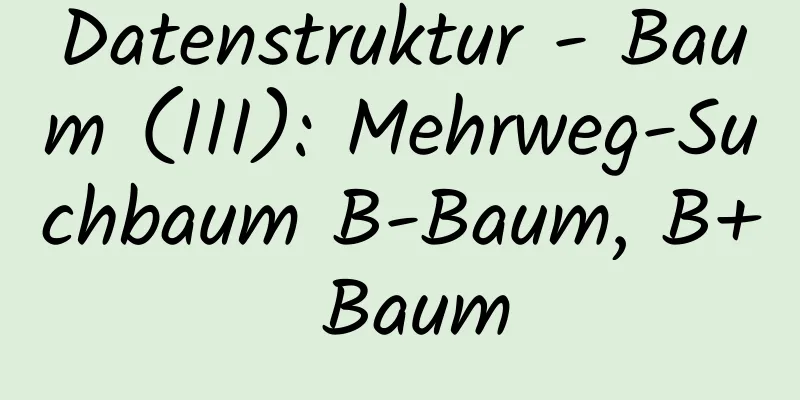Tutorial zur Installation und Konfiguration von MySQL Workbench unter CentOS

|
In diesem Artikel finden Sie das Installations- und Konfigurationstutorial zu MySQL Workbench. Die spezifischen Inhalte sind wie folgt Schritt 0: MySQL installieren Bevor Sie der Workbench folgen, installieren Sie zuerst MySQL. Die Anweisung ist yum installiere MySQL, MySQL-Server, MySQL-Bibliotheken, MySQL-Server Die Funktionen jedes MySQL-Pakets sind: „mysql für die Client-Tools, mysql-server für den Server und die zugehörigen Tools und mysql-libs für die Bibliotheken. Die Bibliotheken sind erforderlich, wenn Sie Konnektivität aus verschiedenen Sprachen und Umgebungen wie Perl, Python und anderen bereitstellen möchten.“ Der Vorteil der Verwendung des Yum-Befehls zur Installation besteht darin, dass es bequemer ist. Der Nachteil besteht jedoch darin, dass die vom Yum-Befehl installierte Version im Allgemeinen etwas hinter der neuesten Version zurückliegt ... Wenn das Terminal „Abgeschlossen“ anzeigt, bedeutet dies, dass die Installation abgeschlossen ist. Die MySQL-Konfigurationsdatei wird in /etc/my.cnf installiert, und das Startskript des MySQL-Servers wird in /etc/init.d/mysqld installiert. Offizielle Beschreibung: "Eine Beispielkonfigurationsdatei ist in/etc/my.cnf installiert. Ein Init-Skript zum Starten und Stoppen des Servers wird in/etc/init.d/mysqld installiert." Der Befehl zum Starten des MySQL-Servers lautet: Root-Shell> Dienst MySQLD starten Wenn Sie den MySQL-Server automatisch starten möchten, wenn CentOS gestartet wird, können Sie den Befehl verwenden root-shell> chkconfig --levels 235 mysqld ein Nachdem MySQL und MySQLServer installiert sind, können Sie Workbench installieren. Schritt 1: Laden Sie die Workbench-Installationsdatei von der offiziellen MySQL-Website herunter http://dev.mysql.com/downloads/mirror.php?id=412155
Schritt 2: Nach dem Herunterladen klicken Sie auf Installieren
Doppelklicken Sie auf die heruntergeladene Datei, um sie zu installieren
Sie werden aufgefordert, zusätzliche Pakete zu installieren. Klicken Sie einfach auf „Installieren“.
Sie werden aufgefordert, ein Passwort einzugeben. Geben Sie einfach das Root-Passwort ein
Danach lädt es die abhängigen Pakete selbst herunter
Schritt 3: Öffnen Sie Port 3306 Da MySQL standardmäßig Port 3306 verwendet und CentOS diesen Port nicht standardmäßig öffnet, müssen Sie ihn zuerst öffnen. Der Befehl lautet /sbin/iptables -I INPUT -p tcp --dport 3306 -j ACCEPT Einstellungen speichern /etc/rc.d/init.d/iptables speichern Schritt 4: Suchen Sie das installierte Programm und führen Sie MySQL Workbench aus Sie finden MySQL Workbench unter Anwendung->Programmierung
Neue Verbindung erstellen
Klicken Sie auf „Im Schlüsselbund speichern“, um das Passwort zu speichern.
Anschließend einfach so lange auf OK drücken, bis die Verbindung hergestellt ist.
Sie können sehen, dass wir eine neue Verbindung erstellt haben. Doppelklicken Sie, um die Verbindung zu öffnen.
Wie Sie sehen, ist die gesamte Bibliothek noch leer und es befindet sich nichts darin. An diesem Punkt können Sie eine neue Datenbank erstellen oder sie importieren. Das Obige ist der vollständige Inhalt dieses Artikels. Ich hoffe, er wird für jedermanns Studium hilfreich sein. Ich hoffe auch, dass jeder 123WORDPRESS.COM unterstützen wird. Das könnte Sie auch interessieren:
|
<<: jQuery-Plugin zum Erzielen eines Karusselleffekts
>>: So implementieren Sie das Abfangen von URIs im Nginx-Standort
Artikel empfehlen
W3C Tutorial (10): W3C XQuery Aktivitäten
XQuery ist eine Sprache zum Extrahieren von Daten...
Lassen Sie IE6, IE7, IE8 CSS3-abgerundete Ecken und Schattenstile unterstützen
Ich möchte eine Seite mit CSS3-abgerundeten Ecken...
Grafisches Tutorial zur Installation und Konfiguration von MySQL 5.7
In diesem Tutorial erfahren Sie alles über die In...
Diskussion über CSS-Stilpriorität und kaskadierende Reihenfolge
Im Allgemeinen : [1 wichtige Flagge] > [4 beson...
Zusammenfassung der Kompatibilitätsprobleme beim Flex-Layout
1. W3C-Versionen von Flex Version 2009 Flag: Anze...
Eine kurze Analyse zum Festlegen des Anfangswerts des Linux-Roots
Ubuntu erlaubt standardmäßig keine Root-Anmeldung...
Konfigurationshandbuch für den Lastenausgleich auf Ebene 4 von Nginx
1. Einführung in Layer 4 Load Balancing Was ist L...
Erfahren Sie in einem Artikel mehr über den Anzeigemodus für CSS-Beschriftungen
Tag-Typ (Anzeigemodus) HTML-Tags werden im Allgem...
Grundlagen und Beispiele zur TypeScript-Aufzählung
Inhaltsverzeichnis Vorwort Was sind Enumerationen...
Das Frontend erstellt und ändert CAD-Grafikdetails über JavaScript
Inhaltsverzeichnis 1. Aktuelle Situation 2. CAD-G...
Ansible - Bereitstellungsmethode für automatisierten Betrieb und Wartung für Linux-Systeme
Ansible ist ein neues, auf Python basierendes, au...
Tiefgreifendes Verständnis des relativen Pfads (Relative Path) und des absoluten Pfads (Absolute Path) in HTML
Ich beschäftige mich seit über einem Jahr mit Java...
Die Fallstricke und Lösungen, die durch den Standardwert von sql_mode in MySQL 5.7 verursacht werden
Während der normalen Projektentwicklung, wenn die...
Beispiele für vertikale Raster und progressiven Zeilenabstand
Neue Fragen Kommen und gehen Sie in Eile. Seit de...
Unterschiede zwischen ES6-Vererbung und ES5-Vererbung in js
Inhaltsverzeichnis Nachlass ES5-Prototypvererbung...